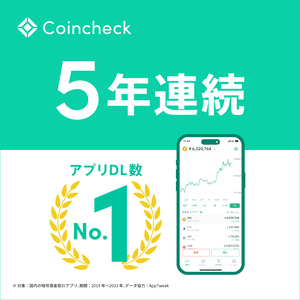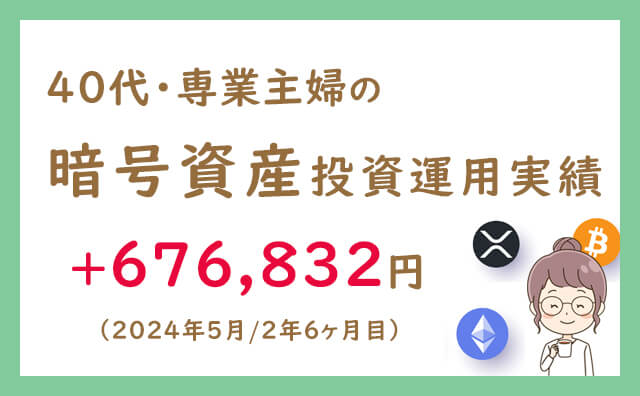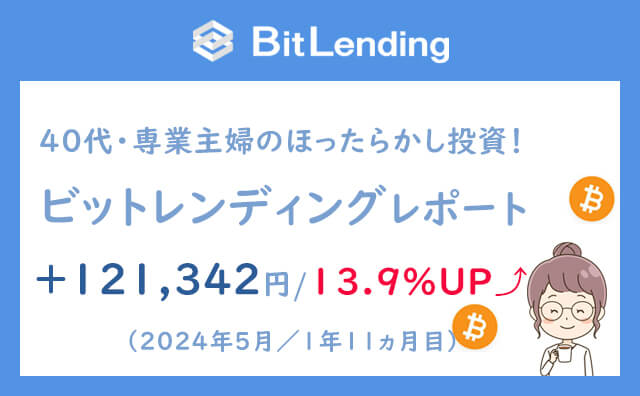そんな方向けに、人気の暗号資産(仮想通貨)取引所のコインチェックの本人確認・顔認証ができなかった私の実体験の原因と解決策をまとめました。
こんにちは。スキル・知識ゼロから始めて、今はブログx投資で月4万円プラス。
心とお財布に余裕ができた40代の暗号資産ブロガーめりー(@mary.wpblog79)です。
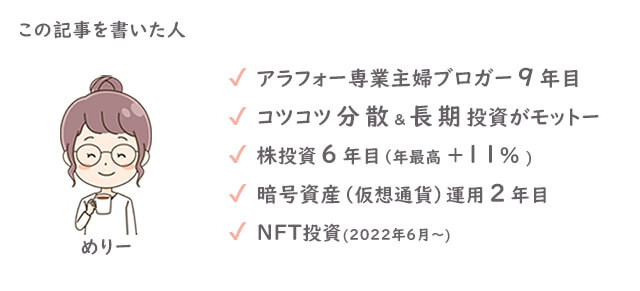
コインチェックはスマホアプリが5年連続大1位のダウンロード数の人気の暗号資産取引所です。
なんですが、コインチェックの口座開設の時の本人確認の顔認証がなかなかできなかったので、その時の対処法・解決策をまとめました。
できないよ~💦と困っている方の参考になれば嬉しいです☕
コインチェックのかんたん本人確認とは?

国内の暗号資産(仮想通貨)取引所で人気のコインチェック。
ビットコイン関連のスマホアプリのダウンロード数も国内No.1です。
コインチェックの口座開設はスマホを使えば10分で完了します。
その理由がアプリを使った「かんたん本人確認」。
必要書類を用意して、アプリの指示に従って撮影・アップロードすれば、家から1歩も出ることなく、10分で申請が完了しちゃいます。
スマホで10分!
-
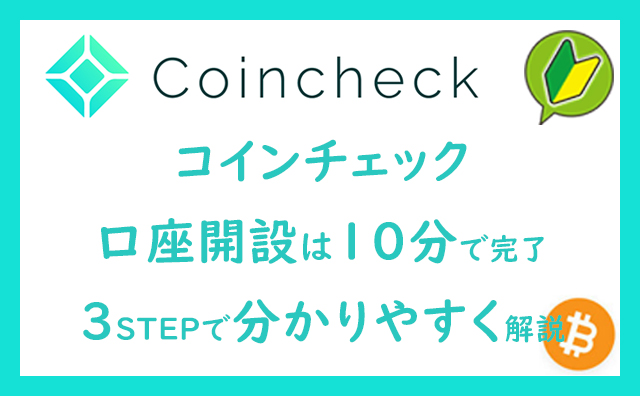
-
【スマホOK】コインチェックの始め方・入金・ビットコインの買い方【簡単10分・500円から始める暗号資産投資】
続きを見る
コインチェックのかんたん本人確認ができない!?原因と解決策
簡単なはずのコインチェックの「かんたん本人確認」ですが…
顔認証がうまくできない…
スマホのカメラが起動しない…

など「かんたん」に本人確認ができない時もあります。

コインチェックのかんたん本人確認ができない原因とその解決策をまとめました。
主な原因
- 画像のサイズ
- 画像のブレ
- 暗い
- 画像が補正されている
- そもそも内容が違う
- カメラがうまく起動しない
ひとつひとつ、みていきますね。
画像のサイズ
本人確認書類が指示された枠内からはみ出していたり、小さすぎるとエラーになり、コインチェック側から再度申請しなおしを言われてしまいます。
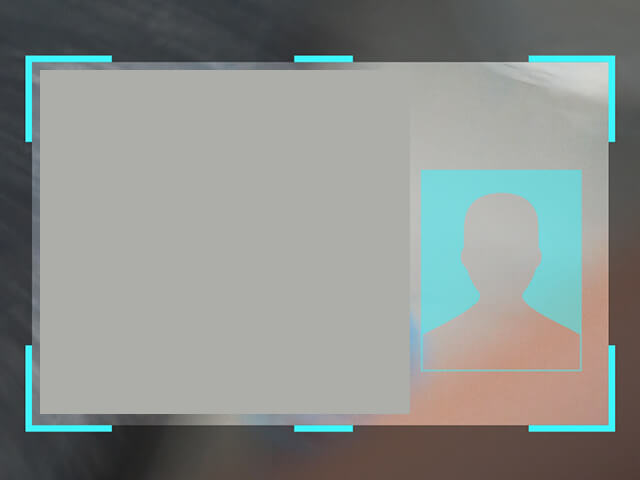
確認書類によって、青い枠でのガイドが表示されます。
外枠や顔写真部分などを、ぴったりとガイドに合わせて撮影をしましょう。
画像のブレ
シャッターを押すときに、揺れてしまっていませんか?
ボタンを押す前に画面を1度タップして、ピントを合わせてから、スマホが揺れないようにそっとシャッターボタンを押すようにしましょう。
暗い
撮影の時は明るい場所で撮影しましょう。書類の文字や顔がはっきりと見えない写真は再申請を求められます。
また、室内で撮る時には写真にライトの反射が当たらないように気を付けましょう。
画像が補正されている
スマホのカメラの「補正機能」(ビューティー補正やゆがみ補正など)がオンになっていると、自動で補正されてしまいます。
そうすると、コインチェック側で「この画像は加工してある」と認識され、承認されないことがあります。
撮影前にすべての補正機能をオフにしておきましょう。
そもそも内容が違う
コインチェックの「かんたん本人確認」をする時は、最初に基本情報を自分で入力してから、本人確認書類を撮影&提出します。
入力した情報と撮影書類に掲載された情報内容が違うと、本人確認は承認されません。
住所の入力ミスや漢字の間違いなど、本人確認書類と同じ内容で入力するように気を付けましょう。
スマホのカメラがうまく起動しない【実体験】
実体験ですが、私がコインチェックの登録をしている時に、スマホのカメラが起動しないことがありました。
その時は4つの解決策を順番に試してみてくださいね。
解決策
- アプリが最新バージョンか確認する
- アプリの許可を確認
- 何回か試す
- ブラウザを使用
アプリが最新バージョンか確認する
お使いのスマホのアプリが最新バージョンでなければ更新してください。
推奨環境は次の通りです👇(2024年5月執筆時)
Coincheckアプリ
- iOS 14.0以降
- Safari, Chromeの最新バージョン
- Android 7.0以降
- Chromeの最新のバージョン
LIQUID eKYC
LIQUID eKYC の推奨環境は こちらのサイト よりご確認ください。(以下抜粋いたします)
- 推奨動作環境(スマホ)
- ブラウザ
- iOS:「Safari」の最新バージョン
- Android:「Chrome」の最新バージョン
- カメラ性能
- iOS/Android:フロント(200万画素以上)、リア(500万画素以上)
- ブラウザ
- 動作確認端末は、上記リンク先のページ下部にある「動作確認端末」をご確認ください
※最新情報はコインチェックの公式サイトで確認してください
→「かんたん本人確認」の動作環境を教えてください
アプリの許可を確認
カメラアプリの許可が必要になります。最初に許可確認の表示がされ「許可」を選択します。
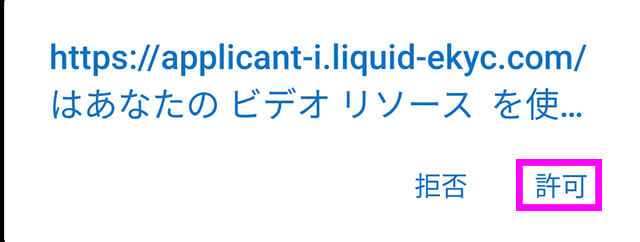
通常はこれで、カメラが自動で起動します。
もしカメラが起動しない時は、アプリの設定を確認しましょう。
【Android】
「設定」→「アプリ」→「アプリの管理」→「Liquid」→「アプリのアクセス許可」→「カメラ」→「許可」にする。
【iOS】
「設定」→下にスクロールして「Liquid」アプリ→「権限」→「カメラ」を許可にする
何回か試す
「撮影開始」ボタンを押しても、カメラがうまく起動しない時は、そのまましばらく待つと、自動で撮影前の画面に戻ります。
再度「撮影開始」ボタンを押すとカメラが起動しました。

ブラウザを使用
全部やってみたけど、それでもカメラが起動しない!そんな時はアプリではなく、ブラウザを使ってみてください。

まとめ:コインチェックの本人確認はコツさえつかめばできる!
撮影がブレていたり、見切れてしまっていたり、ちょっとしたことで承認されないこともありますが、コインチェックの本人確認は難しいことはありません。
うまくいけば10分ほどで完了します。

私はその日の内にコインチェックからの審査結果がきましたが、最近は暗号資産人気が再加熱してきています。
登録申し込みが増えると審査までに時間がかることもありますので、なるべく早い内に、コインチェックの口座の開設(無料)だけはしておいた方が、買い時を逃して損をすることがないと思いますよ。
1度、顔認証がうまくいかなくて、諦めてしまった方がいたら、今回の記事がお手伝いできれば嬉しいです☺
こちらもCHECK
-
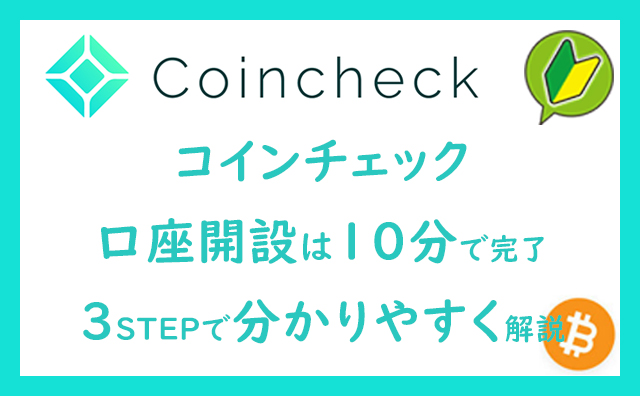
-
【スマホOK】コインチェックの始め方・入金・ビットコインの買い方【簡単10分・500円から始める暗号資産投資】
続きを見る
最後までお読みいただき、ありがとうございました!